스마트폰 어플에서 필수앱이라 할 수 있는 카카오톡은 국민 메신저앱이라 불릴만큼 자주 사용하는 앱입니다. 하지만, 각 개인의 사생활 및 대화내용이 모두 담겨 있기 때문에 원하지 않는 노출이 될 가능성이 큰 편이기도 한데요. 원래 최근에 출시되는 스마트폰 자체적으로 화면을 끄고 켤 때 화면잠금 기능이 있어 보안상 큰 문제는 없지만, 카톡 앱 자체 내에서 한번 더 비밀번호 및 암호 설정을 통해 보안을 더욱 강화할 수 있습니다.

특히 회사에서 업무로 사용하고 계신 분들도 계시고, 생각보다 중요한 자료 및 개인 정보들이 들어가 있는 내용들이 많아 기존 스마트폰의 화면잠금 기능만으로도 불안하신 분들은 카카오톡 앱에서 한번 더 비밀번호 설정 및 암호 설정을 통해 보안을 강화하는 방법이 있으니 지금부터 한번 살펴보도록 하겠습니다.


우선 카톡 화면으로 들어와서 상단 오른쪽의 설정 버튼을 선택해 주고요. 설정 항목들 중에서 중간쯤에 보면 '개인/보안' 메뉴가 있습니다. 비밀번호 설정을 위해 개인/보안 항목을 선택해 주세요.


그런 다음, 다시 개인/보안 메뉴의 항목들을 살펴보면 중간쯤 '화면 잠금'이라는 항목이 있습니다. 기본적으로 '사용 안함'이 선택되어 있는데, 이제 보안을 위해 화면 잠금을 사용하려면 비밀번호 혹은 패턴 두 가지 중 하나를 선택하면 됩니다. 패턴 보다는 비밀번호가 좀 더 보안성이 높은 편이니 비밀번호를 선택해 줍니다.

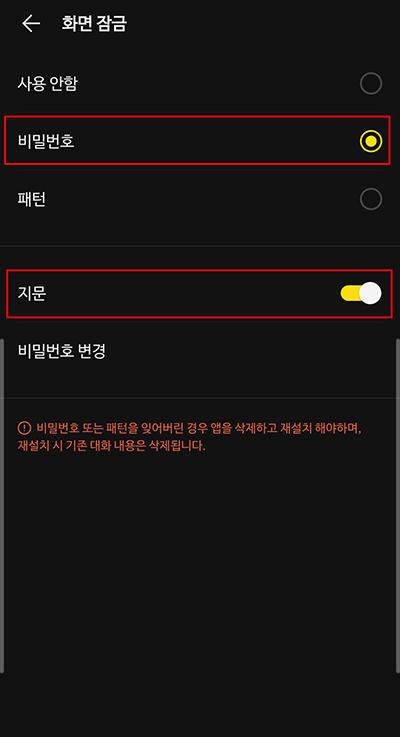
그러면 4자리의 비밀번호 입력하는 화면이 나오게 되고, 원하는 숫자 4자리의 비밀번호를 입력하면 설정이 끝이 나게 됩니다. 근데 매번 카톡 앱을 실행할 때 마다 비밀번호 4자리를 입력하는 것이 꽤 번거로울 수 있을텐데, 비밀번호 설정 후, 바로 지문인식으로 화면잠금을 풀 수 있도록 지문 설정을 켜 두시면 보다 편하게 지문 만으로 카톡 앱을 열 수 있게 됩니다. 아이폰을 사용하는 분들은 Face ID로 설정이 가능하겠죠?

카톡 앱의 화면잠금 빜밀번호 설정을 완료한 뒤, 카톡 앱을 실행했을 때 모습입니다. 일일이 비밀번호를 입력하는 것 보다는 지문인식 혹은 Face ID 같은 생체정보를 통해 간편하고 빠르게 인식이 가능하도록 되어 있으니 보안을 강화하면서도 편리하게 사용하실 분들은 비밀번호 설정 후 생체인식 사용하는 것을 추천 드립니다.





